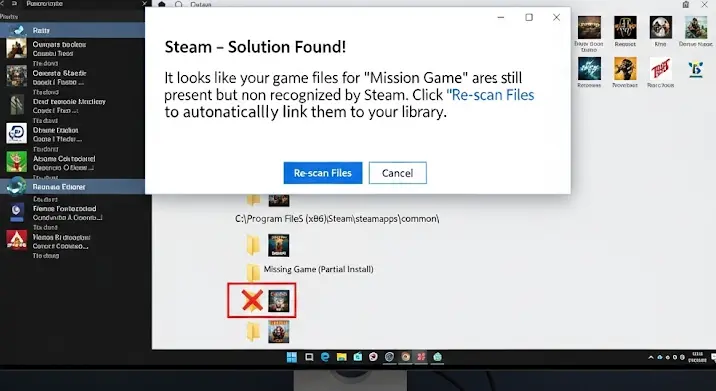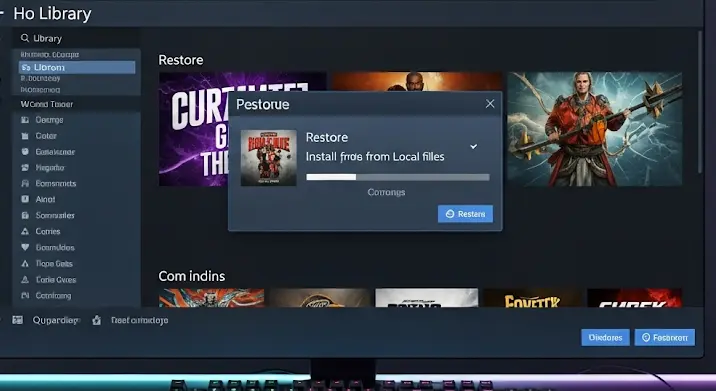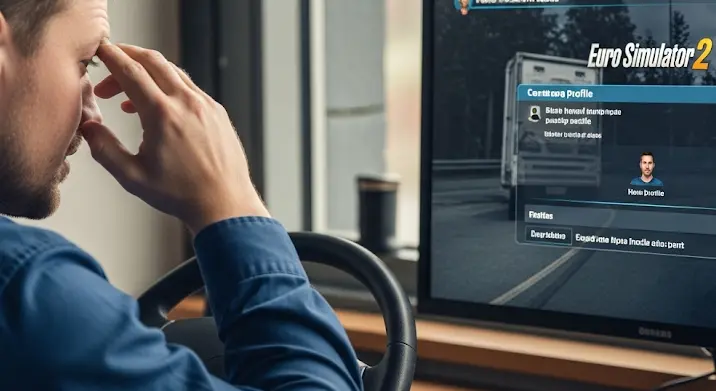Képzeld el a szituációt: órákig tartó kemény munka, izgalmas összecsapások, feloldott fegyverek és végre elértél egy olyan szintet, amire igazán büszke vagy a Call of Duty: Modern Warfare világában. Aztán egy nap, belépsz a játékba, és mintha mi sem történt volna, minden a nulláról indul. A kampányállásod eltűnt, a beállításaid alaphelyzetbe álltak, a többjátékos profilod is furcsán viselkedik, vagy egyenesen nem látod az előrehaladásodat. A szívverésed felgyorsul, a tenyered izzad, és az első gondolatod: „Na ne már! Hova tűnt a CoD:MW mentésem?” Ismerős érzés, ugye? Ez egy valós rémálom, amivel sajnos számtalan gamer szembesülhetett már. De ne aggódj! Mély lélegzet, mert van remény! Cikkünkben részletesen bemutatjuk, hogyan szerezheted vissza az elveszettnek hitt profiladatokat és játékállást, mielőtt végleg feladnád a harcot a képernyő előtt.
Mi okozhatja az eltűnést? – A gyökérproblémák megértése
Mielőtt belevetnénk magunkat a megoldásokba, érdemes megérteni, miért is történhet meg ez a bosszantó adatvesztés. A modern videojátékok, különösen az olyan komplex online címek, mint a CoD:MW, rengeteg komponensre támaszkodnak. Ennek következtében számos ponton hiba csúszhat a gépezetbe, ami a játékbeli előmenetelünk hiányát eredményezheti. Nézzük a leggyakoribb okokat:
- Rendszeres frissítések: A játékok és a kliensek (pl. Battle.net, Steam) folyamatosan kapnak javításokat, tartalmi kiegészítéseket. Ezek néha konfliktusba kerülhetnek a korábbi konfigurációs vagy profilfájlokkal, ami adatkorrupcióhoz vagy a mentések láthatatlanná válásához vezethet.
- Felhőalapú szinkronizációs hibák: A legtöbb platform ma már felhőbe menti a játékállásokat. Ha a helyi gép és a felhő közötti szinkronizálás megszakad, vagy hibásan zajlik le, előfordulhat, hogy a rendszer a régebbi, vagy éppen egy üres profilt tölt be.
- Fájlsérülés (korrupció): Egy áramszünet, egy rendszerösszeomlás vagy egy hibás lemez akár a játékfájlok, akár a mentett profiladatok sérülését is okozhatja.
- Hardveres problémák: Bár ritkán, de egy meghibásodó merevlemez is eredményezheti az adatok elérhetetlenségét. Ilyenkor sajnos komplexebb megoldásokra van szükség.
- Felhasználói hiba: Véletlenül töröltél egy mappát? Rossz fiókkal jelentkeztél be? Esetleg egy régi mentést másoltál vissza, ami felülírta a frissebbet? Ez is előfordulhat a kapkodásban.
- Kliensspecifikus anomáliák: Időről időre a Battle.net vagy a Steam kliensek is produkálhatnak átmeneti hibákat, amelyek gátolják a játék megfelelő működését és az adatok betöltését.
Az első lépés: A pánik megállítása és a helyzetfelmérés 🛑
Amikor szembesülsz azzal, hogy az CoD:MW játékállás eltűnt, az első és legfontosabb dolog, hogy megőrizd a higgadtságodat. A kapkodás csak ront a helyzeten. Íme, amit azonnal tehetsz:
- NE tegyél semmit, ami felülírhatja az adatokat! Ne indíts új játékot, ne indítsd el a kampányt az elejétől, ne állíts be semmit, ami mentési műveletet eredményezhetne. Ez kritikus, mert ezzel végleg elveszítheted az esélyt a helyreállításra.
- Ellenőrizd a fiókodat: Győződj meg róla, hogy a megfelelő Activision, Battle.net, Steam, PlayStation Network vagy Xbox Live fiókkal vagy bejelentkezve, amivel korábban játszottál. Előfordulhat, hogy automatikusan egy másik profilba léptél be.
- Indítsd újra a játékot és a platformot: Néha egy egyszerű újraindítás megoldja az átmeneti szoftveres problémákat. Zárd be teljesen a Call of Duty alkalmazást, majd a Battle.net/Steam klienst, vagy kapcsold ki a konzolt, majd indítsd újra.
PC platformon játszóknak: Battle.net és Steam 💻
A PC-s felhasználók számára a mentett adatok helye és a helyreállítási folyamat némileg eltér a konzolos változatoktól.
Battle.net (Activision/Blizzard fiók)
A Call of Duty: Modern Warfare (2019) és Warzone gyakran a Battle.net platformon keresztül fut, de az újabb Modern Warfare címek (MW2, MW3) már Steam-en is elérhetők. Ha a régebbi, Battle.net verzióval játszottál, az alábbi lépéseket érdemes megtenni:
- Helyi játékfájlok ellenőrzése:
- Nyisd meg a Battle.net klienst.
- Válaszd ki a Call of Duty: Modern Warfare játékot.
- Kattints az „Opciók” gombra (általában a játék címe alatt található).
- Válaszd a „Játékfájlok ellenőrzése és javítása” lehetőséget. Ez a funkció átvizsgálja a telepített fájlokat, és pótolja a hiányzó vagy sérült részeket.
- A „Dokumentumok” mappa átvizsgálása:
- Navigálj a Windows fájlkezelőben a
Dokumentumokmappába. - Keresd meg a
Call of DutyvagyCall of Duty Modern Warfaremappát. Ezen belül kellene lennie egyplayersmappának, ami tartalmazza a profiladatokat és mentéseket. - Ha látod a mappát, de valami mégis hiányzik, ellenőrizd, hogy nincs-e benne több profilmappa, és nem-e egy régebbi vagy üres került betöltésre.
- Néhány esetben a játék mentései a
C:Users[Felhasználónév]AppDataLocalActivisionCall Of Duty Modern WarfarePlayersútvonalon is lehetnek. AzAppDatamappa rejtett, így engedélyezned kell a rejtett elemek megjelenítését a Fájlkezelőben.
- Navigálj a Windows fájlkezelőben a
- Battle.net cache törlése:
- Zárd be teljesen a Battle.net klienst.
- Nyomd le a
Windows gomb + Rbillentyűkombinációt a Futtatás párbeszédablak megnyitásához. - Írd be:
%ProgramData%és nyomd meg az Entert. - Keresd meg a
Blizzard Entertainmentmappát, majd töröld aBattle.netésBlizzard Entertainmentmappán belüliCachemappát. Ez a lépés törli a kliens gyorsítótárát, ami néha feloldhatja a szinkronizációs problémákat.
- Grafikus beállítások visszaállítása:
- Néha a játék grafikai beállításainak visszaállítása alapértelmezettre (a Battle.net kliens opciói között található) segíthet, ha a mentés látszólag eltűnt, de valójában csak egy beállítási hiba miatt nem töltődik be.
Steam platformon (újabb CoD címek esetén)
A Steam-es játékoknál a folyamat hasonló, de a Steam Cloud funkcióval is számolni kell.
- Steam Cloud szinkronizáció ellenőrzése:
- Nyisd meg a Steam klienst.
- Lépj be a Könyvtáradba, kattints jobb egérgombbal a Call of Duty játékra, majd válaszd a „Tulajdonságok” menüpontot.
- A „Frissítések” lapon győződj meg róla, hogy a „Steam Cloud szinkronizáció engedélyezése” opció be van pipálva. Itt láthatod, hogy mennyi tárhelyet foglal a játék a felhőben.
- Ha a Steam Cloud be van kapcsolva, de a mentésed mégis hiányzik, lehet, hogy a felhőbe egy régi vagy üres állapot került feltöltésre. Ebben az esetben a helyi fájlok visszaállítása a prioritás.
- Helyi játékfájlok integritásának ellenőrzése:
- A játék „Tulajdonságok” ablakában, a „Telepített fájlok” lapon kattints a „Játékfájlok integritásának ellenőrzése” gombra. Ez a művelet hasonló a Battle.net ellenőrzéséhez.
- Steam letöltési gyorsítótár ürítése:
- A Steam beállítások (bal felül „Steam” menü -> „Beállítások”) menüjében keresd meg a „Letöltések” fület.
- Kattints a „Letöltési gyorsítótár ürítése” gombra. Ez kiüríti a Steam gyorsítótárát, és segíthet a szinkronizációs problémák feloldásában.
Általános PC tippek
Függetlenül attól, hogy melyik platformot használod, az alábbi lépések is hasznosak lehetnek:
- Rendszer-visszaállítási pont: Ha nem sokkal a probléma felmerülése előtt hoztál létre rendszer-visszaállítási pontot, megpróbálhatod visszaállítani a rendszert egy korábbi állapotra. Ez azonban csak az operációs rendszer fájljait és a telepített programokat érinti, a személyes fájlokat általában nem.
- Víruskereső ellenőrzés: Egyes rosszindulatú programok vagy túlságosan agresszív víruskeresők is törölhetnek vagy zárolhatnak játékfájlokat. Futtass egy teljes rendszervizsgálatot!
- Internetkapcsolat stabilitása: Győződj meg róla, hogy stabil és gyors internetkapcsolatod van, mert a felhővel való kommunikációhoz ez elengedhetetlen.
Konzolon játszóknak: PlayStation és Xbox 🎮
A konzolos rendszerek a PC-hez képest zártabbak, így a hibaelhárítási lehetőségek is specifikusabbak.
- Felhőmentés ellenőrzése:
- PlayStation (PS Plus előfizetéssel): Navigálj a „Beállítások” menübe, majd a „Mentett adatok és játék/alkalmazás beállítások” (PS5) vagy „Alkalmazás mentett adatkezelés” (PS4) alá. Itt válaszd ki a „Mentett adatok a felhőtárhelyen” lehetőséget. Keresd meg a Call of Duty: Modern Warfare-t, és ellenőrizd, hogy van-e ott felhőbe mentett adat, és mikori dátumú. Ha látsz egy korábbi, érvényesnek tűnő mentést, töltsd le azt a konzolodra.
- Xbox (Xbox Live Gold/Game Pass Ultimate előfizetéssel): Az Xbox automatikusan menti a játékállásokat a felhőbe, ha van aktív előfizetésed. A „Saját játékok és alkalmazások” menüpontban válaszd ki a CoD:MW-t, nyomd meg a menü gombot (három vonal), majd válaszd a „Játék kezelése és bővítmények” lehetőséget. Itt láthatod a mentett adatokat. Ha több mentési profil létezik, próbálj meg egy korábbit betölteni.
- Helyi mentés integritása:
- Bár a konzolok is tárolnak lokális mentéseket, ezeket ritkán lehet közvetlenül kezelni vagy helyreállítani, ha megsérültek. A felhőből történő letöltés az elsődleges módszer.
- Fiókbeállítások:
- Győződj meg arról, hogy a konzolon azzal a felhasználói profillal vagy bejelentkezve, amelyhez a CoD:MW előrehaladásod tartozik. Néha a családtagok vagy barátok véletlenül másik fiókra váltanak.
- Játék újratelepítése:
- Extrém esetben, ha minden más kudarcot vall, a játék teljes eltávolítása és újratelepítése is segíthet. Ez rákényszeríti a rendszert, hogy újra letöltse a legfrissebb felhőmentést. Fontos, hogy előtte ellenőrizd a felhőmentés meglétét, nehogy egy üres profilt mentsen el felülírásra!
A cross-platform és a profiladatok rejtélye 🤔
A Call of Duty Modern Warfare sorozat nagy hangsúlyt fektet a cross-platform funkcióra, ami azt jelenti, hogy a játékosok különböző rendszereken is együtt játszhatnak. A profilod és az elért eredményeid (pl. fegyverfeloldások, rangok, harci passz előrehaladás) alapvetően az Activision fiókodhoz vannak kötve. Ez egy szerveroldali tárolás, ami azt jelenti, hogy elméletileg nem veszítheted el őket, függetlenül attól, hogy melyik eszközön játszol.
Azonban itt jön a csavar: míg a többjátékos fejlődésed (rangok, fegyverek) szerveroldali, addig a kampányállás, a grafikai beállítások és egyes felhasználói preferenciák gyakran lokálisan, a gépeden vagy a konzolodon tárolódnak. Így előfordulhat, hogy a multiplayered rendben van, de a kampány nulláról indul, vagy a beállításaid tűntek el. A felhőmentés elsősorban a kampányállást hivatott szinkronizálni.
Ha a teljes profilod (minden előrehaladás) eltűnt, az általában az Activision fiókhoz való hozzáférés hiányát vagy egy súlyosabb szerveroldali szinkronizációs hibát jelez. Ilyenkor a fiókbejelentkezés és az Activision támogatás felkeresése az elsődleges. A helyi fájlok sérülése a kampány és beállítások eltűnését okozhatja, de a felhőből származó multiplayert nem érinti.
Amikor minden kötél szakad: Az utolsó mentsvár 🆘
Ha az eddigi lépések egyike sem hozta vissza az elveszettnek hitt adatokat, még mindig van egy utolsó, de gyakran időigényes opciód: az ügyfélszolgálat.
- Activision ügyfélszolgálat:
- Ez a legfontosabb kapcsolattartó pont, mivel ők kezelik a felhasználói fiókokat és a szerveroldali adatokat. Látogass el az Activision Support weboldalára (support.activision.com).
- Keresd meg a „Contact Us” vagy „Kapcsolat” szekciót.
- Válaszd ki a Call of Duty: Modern Warfare-t, majd a platformodat és a problémád kategóriáját (pl. „Account”, „Gameplay Progression”, „Save Data”).
- Légy felkészült: Pontos információkra lesz szükséged. Add meg a felhasználónevedet (Activision ID, BattleTag, PSN ID, Xbox Gamertag), a platformot, ahol játszottál, a probléma pontos leírását, mikor és hogyan történt az adatvesztés, és milyen lépéseket tettél már a helyreállítás érdekében. Minél részletesebben írod le a helyzetet, annál nagyobb az esély a gyors segítségre.
- Légy türelmes: Az ügyfélszolgálati válaszidő változó lehet, különösen egy népszerű játék esetében. Rendszeresen ellenőrizd az e-mailjeidet és a támogatási jegyed státuszát.
- Közösségi fórumok és Reddit:
- Bár nem hivatalos támogatás, a Call of Duty subreddit (r/modernwarfare) és a hivatalos Activision fórumok tele vannak tapasztalt játékosokkal, akik hasonló problémákkal szembesültek. Keresgélj a meglévő témák között, vagy tegyél fel saját kérdést. Előfordulhat, hogy valaki már talált egy nem dokumentált megoldást, ami neked is segíthet.
Megelőzés: Soha többé adatvesztés! 🛡️
A legjobb megoldás persze az, ha sosem kell átélni az adatvesztés okozta stresszt. Íme néhány tipp, amivel minimalizálhatod a kockázatot:
- Rendszeres biztonsági mentés (PC-n): Ha PC-n játszol, időnként manuálisan másold le a
Dokumentumok/Call of Duty/playersmappát (és az AppData-ban lévő CoD mappát, ha van) egy biztonságos helyre (pl. külső merevlemez, felhőtárhely). Ez a legbiztosabb módszer a lokális mentések védelmére. - Frissítések előtti elővigyázatosság: Mielőtt egy nagyobb játékfrissítést letöltenél, készíts biztonsági másolatot a mentésfájljaidról.
- Stabil internetkapcsolat: Győződj meg róla, hogy a játék során stabil az internetkapcsolatod, különösen a be- és kilépéskor, amikor a felhőalapú szinkronizáció zajlik.
- Rendszeres lemezellenőrzés: Futtass lemezellenőrzést a meghajtóidon (CHKDSK parancs Windowsban), hogy kiszűrd az esetleges hardveres hibákat, mielőtt azok komolyabb problémát okoznának.
- Azonosító adatok biztonsága: Írd fel vagy tárold biztonságos helyen a fiókazonosítóidat és jelszavaidat, hogy sose legyen gond a bejelentkezéssel.
Személyes vélemény és tapasztalatok 🗣️
Az elmúlt években, ahogy a cross-platform játékok egyre inkább elterjedtek, a felhőalapú szinkronizáció hibái is gyakoribbá váltak. Számos játékos számolt be hasonló problémáról különféle fórumokon, különösen nagyobb játékfrissítések vagy új szezonok indulásakor. Ez nem csak a Call of Duty sorozatot, hanem számos más, online alapú címet is érint. Véleményem szerint ez arra utal, hogy a kliensoldali fájlkezelés és a felhőalapú szinkronizáció közötti interfész még mindig fejlesztésre szorul. A fejlesztők folyamatosan dolgoznak a hibák kiküszöbölésén, de a rendszerek komplexitása miatt ez egy soha véget nem érő kihívás. A felhasználóknak ezért érdemes proaktívnak lenniük, és rendszeresen készíteni biztonsági másolatokat, ahol erre lehetőség van.
„Ne feledd: a digitális világban az adatok elvesztése gyakran csak átmeneti, ha időben és a megfelelő lépésekkel reagálunk. A türelem és a módszeres hibaelhárítás a legfőbb fegyvereid az elveszett CoD:MW mentés visszaszerzésében.”
A közösségi visszajelzések és az Activison hivatalos fórumain megjelenő bejegyzések alapján az egyik leggyakoribb forgatókönyv, hogy egy frissítés után a játék egyszerűen nem ismeri fel a meglévő profilfájlokat, vagy egy „új” profilt hoz létre a régi helyett. Ilyenkor a játékfájlok ellenőrzése és a cache törlése a legtöbb esetben sikeresen orvosolja a helyzetet. A legritkább, de legaggasztóbb esetek azok, amikor az Activision fiók szerveroldali adatai sérülnek, de ezekre a hibákra általában gyorsabban reagál a fejlesztőcsapat.
Összefoglalás és Búcsú
Reméljük, ez az átfogó útmutató segít neked visszanyerni az elveszettnek hitt Call of Duty: Modern Warfare játékállásodat. Fontos, hogy ne hagyd, hogy egy ilyen technikai fennakadás elvegye a kedvedet a játéktól. A legtöbb esetben a probléma orvosolható, és a keményen megszerzett előrehaladásod visszaszerezhető. Légy türelmes, kövesd a lépéseket, és ha szükséges, vedd fel a kapcsolatot a támogatással.
Kívánunk neked zavartalan játékmenetet és sok sikert a harcmezőn – remélhetőleg már a régi, jól megszokott profiloddal!